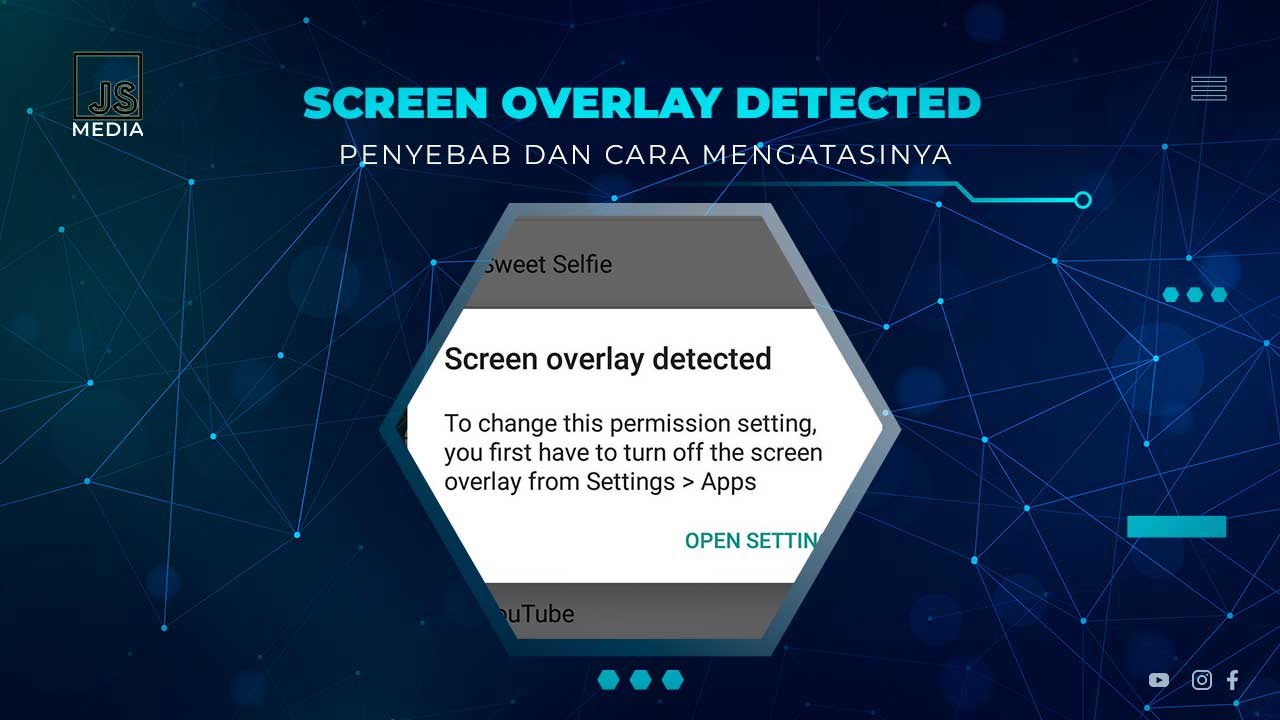Pernah nggak sih kamu lagi asik pakai aplikasi di Android, tiba-tiba muncul peringatan “Screen Overlay Detected”? Biasanya, masalah ini sering terjadi setelah kamu upgrade ke versi Android yang lebih baru, seperti Lollipop.
Dan yang bikin kesal, meskipun kamu udah kasih izin aplikasi, tetap aja muncul notifikasi ini. Akhirnya, aplikasi nggak bisa jalan dengan normal, deh! Kalau kamu lagi ngalamin hal ini, nggak perlu panik.
Di artikel ini, kita bakal bahas apa sih penyebab “hamparan layar terdeteksi” itu dan gimana cara mengatasinya dengan mudah. Simak terus ya, biar smartphone kamu bisa lancar lagi!
Penyebab Munculnya “Screen Overlay Detected”
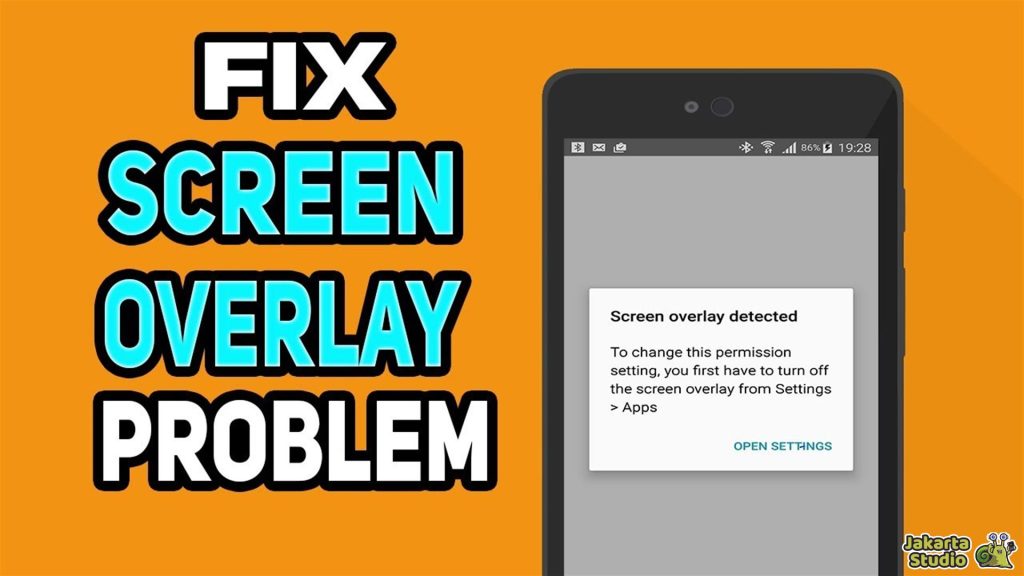
Sebelum kita mencari solusi, yuk, kita pahami dulu penyebab masalah “screen overlay detected” ini.
Peringatan ini sebenarnya muncul karena ada aplikasi yang sedang aktif dan menggunakan overlay di layar, atau yang sering kita kenal dengan aplikasi-aplikasi dengan fitur tombol melayang.
Aplikasi seperti Facebook Messenger, UC Browser, atau bahkan CM Locker sering menjadi penyebab utama kenapa notifikasi ini muncul.
Apa Itu “Screen Overlay Detected”?
Untuk yang belum tahu, “screen overlay” adalah jenis fitur yang memungkinkan aplikasi menampilkan elemen atau kontrol yang melayang di atas aplikasi lain.
Contohnya, tombol chat mengambang di Facebook Messenger yang muncul di layar meskipun aplikasi lain sedang terbuka.
Nah, masalahnya muncul ketika kamu mencoba memberi izin untuk aplikasi lain, tapi overlay dari aplikasi yang sedang aktif ini menghalangi proses tersebut, sehingga muncul pesan “hamparan layar terdeteksi”.
Aplikasi yang Memicu Masalah Ini
Penyebab umum munculnya masalah ini adalah aplikasi yang menggunakan overlay atau tombol melayang. Beberapa aplikasi yang sering membuat masalah ini antara lain:
- Facebook Messenger Chat: Tombol chat yang muncul di layar bahkan saat kamu tidak sedang menggunakan aplikasi ini.
- UC Browser: Browser ini menggunakan fitur yang memungkinkan tombol melayang untuk mempermudah navigasi.
- CM Locker/Security: Aplikasi keamanan yang juga sering menggunakan overlay untuk menampilkan berbagai notifikasi dan tombol.
Aplikasi-aplikasi ini, meskipun berguna, bisa menyebabkan “screen overlay detected” ketika mereka berusaha untuk meminta izin di layar yang sama dengan aplikasi lain yang sedang berjalan.solusi-solusi berikut.
Solusi “Screen Overlay Detected” di Android
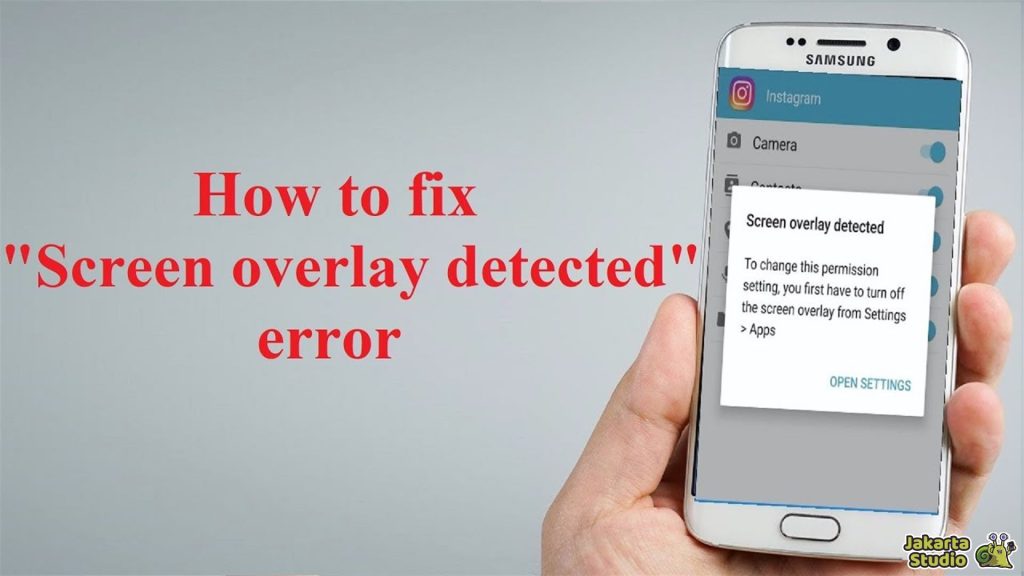
Sekarang, kita udah tahu penyebab masalahnya. Saatnya cari tahu cara mengatasi “screen overlay detected” agar aplikasi di Android bisa kembali berjalan lancar tanpa gangguan. Ada beberapa solusi yang bisa kamu coba, dan kita akan bahas satu per satu.
Menonaktifkan Izin Hamparan Layar
Langkah pertama yang bisa kamu coba adalah dengan menonaktifkan izin hamparan layar pada aplikasi yang menyebabkan masalah. Kamu bisa mengikuti langkah-langkah berikut:
- Ketika muncul notifikasi “hamparan layar terdeteksi“, langsung ketuk Buka Setelan di notifikasi tersebut.
- Di halaman pengaturan, kamu akan melihat daftar aplikasi yang meminta izin overlay.
- Hilangkan semua centang pada aplikasi-aplikasi tersebut.
- Setelah itu, coba buka aplikasi yang sebelumnya terhambat dan lihat apakah masalahnya sudah teratasi.
Masuk Safe Mode untuk Memberikan Izin
Kalau cara pertama nggak berhasil, kamu bisa coba masuk ke Safe Mode. Safe Mode akan menonaktifkan sementara aplikasi pihak ketiga, yang sering jadi penyebab overlay. Berikut langkah-langkahnya:
- Tekan dan tahan tombol Power.
- Saat logo muncul, lepaskan tombol power dan tekan tombol Volume Bawah (-).
- Tahan tombol Volume Bawah hingga smartphone menyala, dan kamu akan melihat tulisan Safe Mode di pojok kiri bawah layar.
- Setelah masuk Safe Mode, buka Pengaturan dan cari menu Aplikasi atau Manajer Aplikasi.
- Pilih aplikasi yang ingin kamu beri izin, lalu aktifkan izin yang diperlukan seperti kamera, lokasi, penyimpanan, dan lainnya.
Menutup Paksa Aplikasi yang Mencurigakan
Jika kedua solusi di atas belum berhasil, kamu bisa mencoba untuk menutup paksa aplikasi yang mencurigakan. Ini biasanya bekerja dengan baik jika aplikasi seperti Clean Master, CM Security, atau ES File Explorer menggunakan overlay yang menghalangi izin aplikasi lain.
- Buka Pengaturan di smartphone kamu.
- Temukan aplikasi yang sering menggunakan overlay, seperti Clean Master, CM Security, UC Browser, dan sebagainya.
- Pilih aplikasi yang dimaksud, lalu tekan Force Stop atau Tutup Paksa.
- Setelah aplikasi yang mencurigakan tersebut ditutup, coba lagi untuk memberi izin aplikasi yang sebelumnya terhambat.
Kesimpulan
Nah, itu dia beberapa cara untuk mengatasi masalah “screen overlay detected” yang sering muncul di Android. Gampang kan?
Kalau kamu punya pengalaman atau solusi lain, silahkan bagikan di kolom komentar! Semoga artikel ini membantu dan jangan lupa share ke teman-teman yang mungkin lagi menghadapi masalah yang sama.